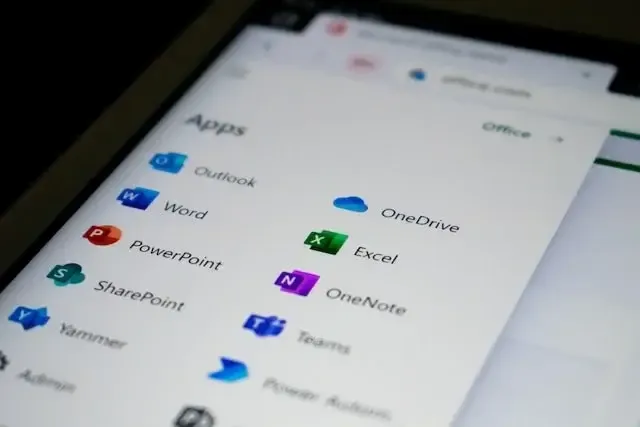كيفية إلغاء تنشيط ون درايف أو إزالته في نظام التشغيل ويندوز 10
يأتي ويندوز 10 مزودا بتطبيق عميل ون درايف لمزامنة الملفات والمجلدات مع الخدمة السحابية الخاصة به. ومع ذلك ، إذا كنت لا تستخدم ون درايف ، فيمكنك تعطيل التشغيل التلقائي على ويندوز 10. أو حتى يمكن إلغاء تثبيته تماما. في هذا البرنامج التعليمي ، سنعرض الخطوات المتعلقة بكيفية القيام بذلك ...
خطوات تعطيل التشغيل التلقائي ل ون درايف في نظام التشغيل ويندوز 10
يستهلك التشغيل التلقائي لتطبيق بدء التشغيل في ويندوز بما في ذلك التخزين السحابي ون درايف موارد الأجهزة ، وبالتالي إذا كنت لا تستخدمه كثيرا ، فإن إلغاء تنشيطه فكرة حكيمة.
افتح مستكشف ملفات ويندوز 10
على بنية شجرة الجانب الأيمن، ستجد أيقونة ون درايف المثبتة.
انقر بزر الماوس الأيمن فوق أيقونة ون درايف وحدد خيار الإعدادات.
قم بالتبديل إلى علامة التبويب "الإعدادات" وقم بإلغاء تحديد المربع المعطى ل "بدء تشغيل ون درايف تلقائيا عند تسجيل الدخول إلى ويندوز".
انقر فوق الزر "موافق" لحفظ إعداداتك.
الآن فصاعدا عند إعادة تشغيل الكمبيوتر، لن يبدأ تشغيل ون درايف تلقائيا.
طريقة بديلة - افتح المسار "C: \Users\your-user\AppData\Local\Microsoft\onedrive" وداخل المجلد أعد تسمية الملف "ون درايف.exe" إلى "Drive.exe".
إلغاء تثبيت ون درايف بالكامل على نظام التشغيل ويندوز 10 بدلا من إلغاء تنشيطه
حسنا ، يمكن لأولئك الذين لا يحتاجون إلى ون درايف على نظامهم بعد الآن إلغاء تثبيته تماما بدلا من إلغاء تنشيط تشغيله مع بدء تشغيل ويندوز 10.
انتقل إلى بحث ويندوز 10
اكتب لوحة التحكم وافتحها عند ظهور أيقونتها
بدلا من ذلك ، اضغط على مفتاح Win + R واكتب "لوحة التحكم" ، واضغط على مفتاح Enter.
انقر فوق البرامج - خيار إلغاء تثبيت البرنامج.
حدد Microsoft ون درايف واضغط على خيار إلغاء التثبيت.
سيطلب ويندوز 10 التأكيد ، انقر فوق نعم للسماح للنظام بإزالة ون درايف تماما.
إلغاء تثبيت البرامج من ويندوز 10 إزالة ون درايف بالكامل من ويندوز 10